- 谷歌浏览器怎么翻译 04-21 17:52
- 谷歌浏览器怎么下载视频 04-21 17:29
- 谷歌浏览器怎么开启安全保护 04-21 17:27
- 谷歌浏览器怎么备份数据 03-19 09:21
- Blender怎么启用插件 12-21 08:35
- Blender怎么运行脚本 12-21 08:35
- tt语音开黑版官网入口 12-20 08:56
- OBS Studio如何录屏 12-20 08:53
很多用户在使用谷歌浏览器软件的时候,都是无账号登录的,这种情况会给我们带来极大的不便。那么,如何使用软件注册账号呢?这里带来详细的介绍,想了解的小伙伴一起来看看吧!
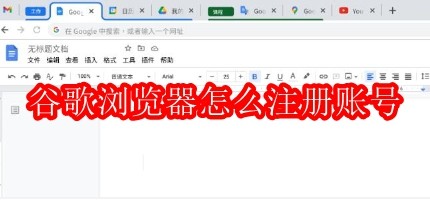
第一步
启动你的谷歌浏览器。直接点击浏览器上方的“登录浏览器”并不会直接跳转到注册界面,因为“登录浏览器”通常用于已有谷歌账号的用户登录。
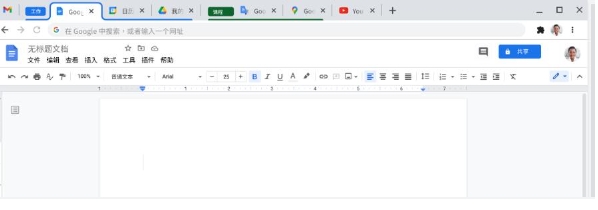
第二步
要注册新账号,你需要手动访问谷歌账号的注册页面。你可以通过在地址栏输入 https://accounts.google.com/signup 来直接访问注册页面。
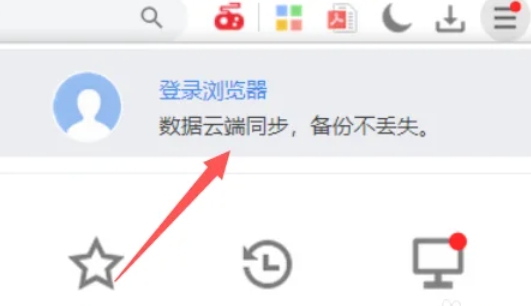
第三步
在注册页面,你需要填写一些基本信息,如名字、姓氏、用户名(即邮箱地址,如果你没有现有的谷歌邮箱,可以选择创建一个新的)和密码。谷歌可能会要求你进行身份验证,以确保你不是机器人。这通常包括输入验证码或解决一个简单的图像识别问题。
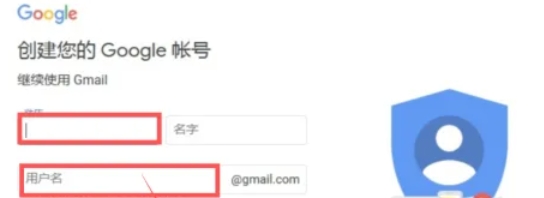
第四步
为了提高账号的安全性,谷歌会推荐你绑定一个手机号。在注册页面的相应位置输入你的手机号。点击“发送”按钮后,谷歌会向你的手机发送一个验证码。输入收到的验证码,以验证你的手机号。
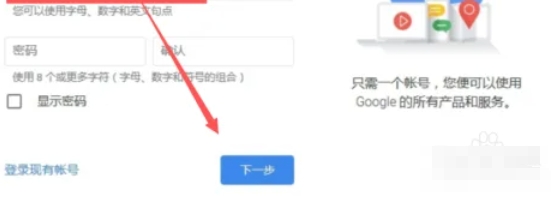
第五步
在注册页面的底部,你会看到谷歌的服务条款和隐私政策。仔细阅读这些条款,然后点击“我同意”或类似的按钮,表示你同意遵守这些条款。
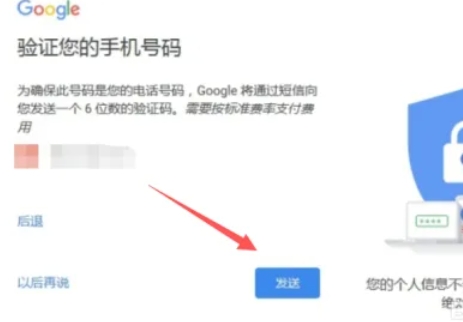
第六步
点击同意按钮后,你的谷歌账号就注册成功了。你可以开始使用你的新谷歌账号登录谷歌浏览器、Gmail、Google Drive等服务。
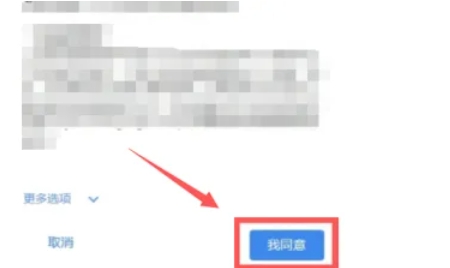
30.76MB / 2025-12-19
77.07MB / 2025-12-19
2.78MB / 2025-12-19
7.59MB / 2025-12-19
465.91MB / 2025-12-19
23.41MB / 2025-12-19
102.03MB
2025-12-18
5.09MB
2025-12-17
7.42MB
2025-12-17
16.91MB
2025-12-18
11.17MB
2025-12-17
39.38MB
2025-12-18
84.55MB / 2025-09-30
248.80MB / 2025-07-09
2.79MB / 2025-10-16
63.90MB / 2025-12-09
1.90MB / 2025-09-07
210.99MB / 2025-06-09
374.16MB / 2025-10-26
京ICP备14006952号-1 京B2-20201630 京网文(2019)3652-335号 沪公网安备 31011202006753号违法和不良信息举报/未成年人举报:legal@3dmgame.com
CopyRight©2003-2018 违法和不良信息举报(021-54473036) All Right Reserved


















